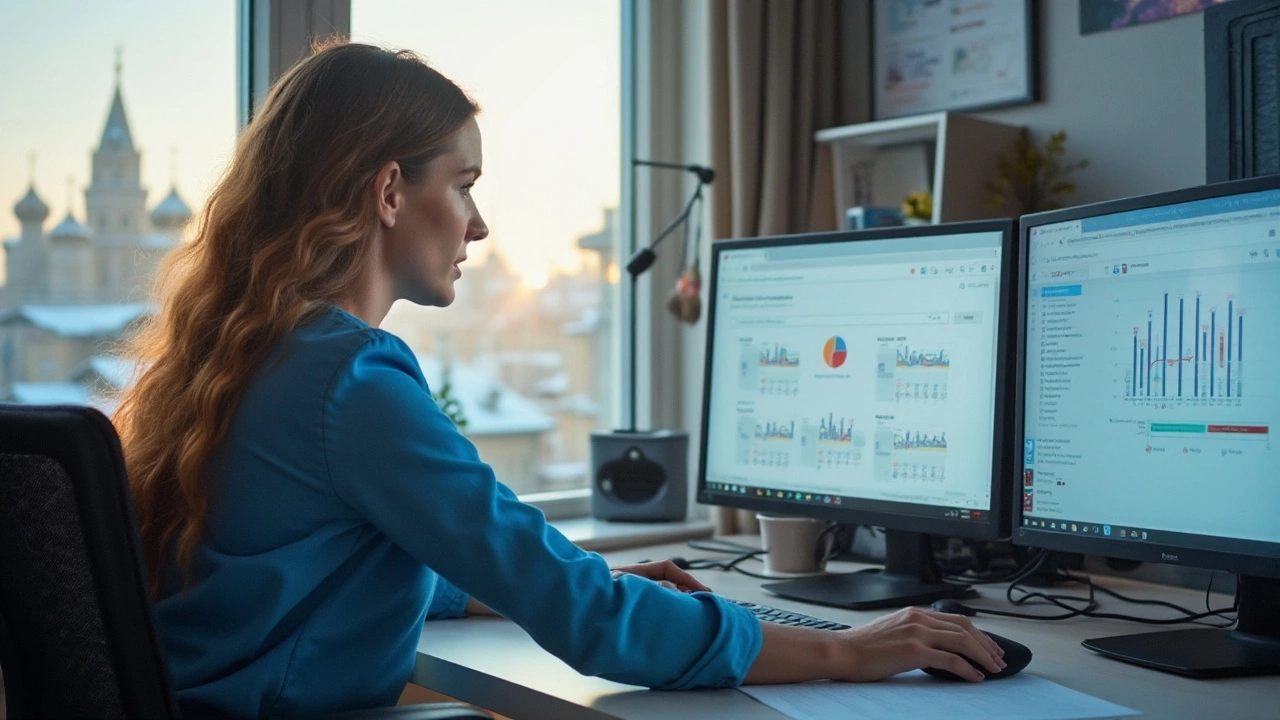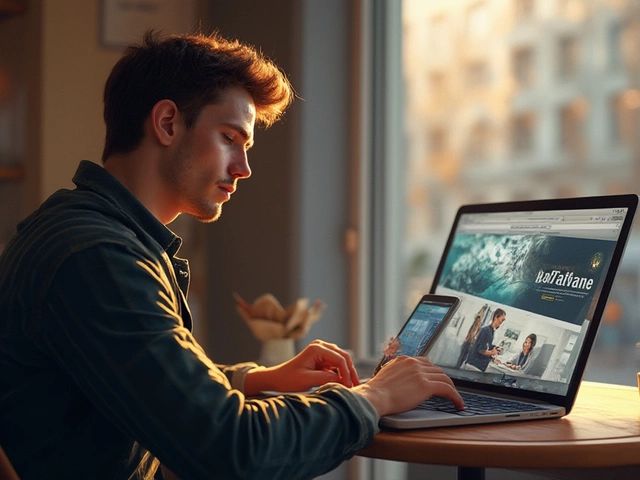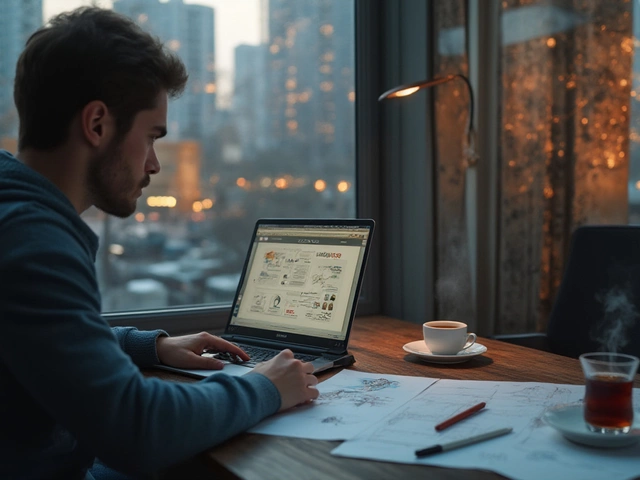Google Chrome: почему он тормозит и как быстро исправить
Если ваш Chrome стал грузиться как улитка, скорее всего, дело не в сети, а в настройках браузера или в самом устройстве. В этой статье разберём самые частые причины медленной работы и покажем, как за пару минут вернуть быстроту.
Самые распространённые причины замедления
1. Переполненный кэш и история. С течением времени Chrome накапливает кучу файлов, которые «тянут» память. Очистка кэша часто спасает от лагов.
2. Много расширений. Каждый плагин запускает свои скрипты в фоне. Если у вас их больше десяти, браузер будет тормозить даже на простом сайте.
3. Старый профиль пользователя. Повреждённый профиль может вызывать конфликты, особенно после обновлений.
4. Недостаток системных ресурсов. На слабом ноутбуке или ПК с небольшим объёмом ОЗУ Chrome будет «пищать» даже без тяжёлых задач.
Практические шаги для ускорения Chrome
Шаг 1 – очистить кэш. Откройте Настройки → Конфиденциальность и безопасность → Очистить данные браузера. Выберите «Кешированные изображения и файлы», снимите галочки с остальных пунктов, если их не хотите удалять, и нажмите «Очистить данные».
Шаг 2 – отключить или удалить лишние расширения. Перейдите в Меню → Дополнительные инструменты → Расширения. Отключите те, что вы почти не используете, а лучше удалите полностью.
Шаг 3 – обновить Chrome. Новая версия часто содержит оптимизации и исправления багов, которые могут тормозить старый клиент.
Шаг 4 – создать новый профиль. В настройках нажмите «Управление другими пользователями», создайте новый профиль и перенесите важные закладки вручную.
Шаг 5 – проверить фоновые процессы. Откройте «Диспетчер задач Chrome» (Shift+Esc) и завершите задачи, которые потребляют много ЦП или памяти.
Если после всех этих действий Chrome всё ещё медленно реагирует, стоит взглянуть на аппаратную часть: добавить ОЗУ, отключить ненужные автозапускаемые программы Windows, проверить наличие вирусов.
Не забывайте, что быстрый браузер помогает лучше работать с веб‑проектами, особенно если вы используете VPS‑серверы для хостинга сайтов. Хороший хостинг от arendavps.ru обеспечивает мгновенную загрузку страниц, а правильно настроенный Chrome покажет эту скорость без задержек.
Итак, простые действия – чистка кэша, управление расширениями и обновление – уже могут вернуть Chrome его быстрые реакции. Попробуйте, и ваш браузер снова будет работать так, как задуман разработчиками.
Эта статья расскажет о способах ускорить загрузку веб-сайтов в Google Chrome. Вы узнаете о важности эффективной загрузки страниц, а также получите полезные советы по оптимизации веб-контента и использованию браузерных расширений.